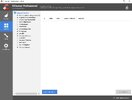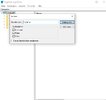buesing_de
Registrierter Benutzer
Moin zusammen,
um was zu testen, habe ich mein Focusrite Scarlett Solo 2nd Gen. von meinem Hauptrechner kurz an mein Notebook angeschlossen. Nach erfolgreichem Test habe ich das USB-Kabel wieder an meinen Hauptrechner gesteckt, aber das System erkennt das Interface nicht mehr. Neuinstallation des Treiber half ebenfalls nichts. Sieht aus, als ob es quasi stromlos ist...andere USB-Ports habe ich auch schon probiert.
Ich dachte schon, das Teil sei kaputt, aber an meinem Test-Notebook hat es direkt wieder funktioniert. Ich bin, ehrlich gesagt, ratlos...
Im Gerätemanager (Win10) wird das Interface unter "Andere Geräte" mit Ausrufezeichen aufgeführt, "
Dieses Gerät ist nicht richtig konfiguriert. (Code 1). Klicken Sie auf "Treiber aktualisieren", um einen Treiber für dieses Gerät zu finden."
Hat jemand noch einen Tipp für mich?
Besten Dank im Voraus!
um was zu testen, habe ich mein Focusrite Scarlett Solo 2nd Gen. von meinem Hauptrechner kurz an mein Notebook angeschlossen. Nach erfolgreichem Test habe ich das USB-Kabel wieder an meinen Hauptrechner gesteckt, aber das System erkennt das Interface nicht mehr. Neuinstallation des Treiber half ebenfalls nichts. Sieht aus, als ob es quasi stromlos ist...andere USB-Ports habe ich auch schon probiert.
Ich dachte schon, das Teil sei kaputt, aber an meinem Test-Notebook hat es direkt wieder funktioniert. Ich bin, ehrlich gesagt, ratlos...
Im Gerätemanager (Win10) wird das Interface unter "Andere Geräte" mit Ausrufezeichen aufgeführt, "
Dieses Gerät ist nicht richtig konfiguriert. (Code 1). Klicken Sie auf "Treiber aktualisieren", um einen Treiber für dieses Gerät zu finden."
Hat jemand noch einen Tipp für mich?
Besten Dank im Voraus!
- Eigenschaft